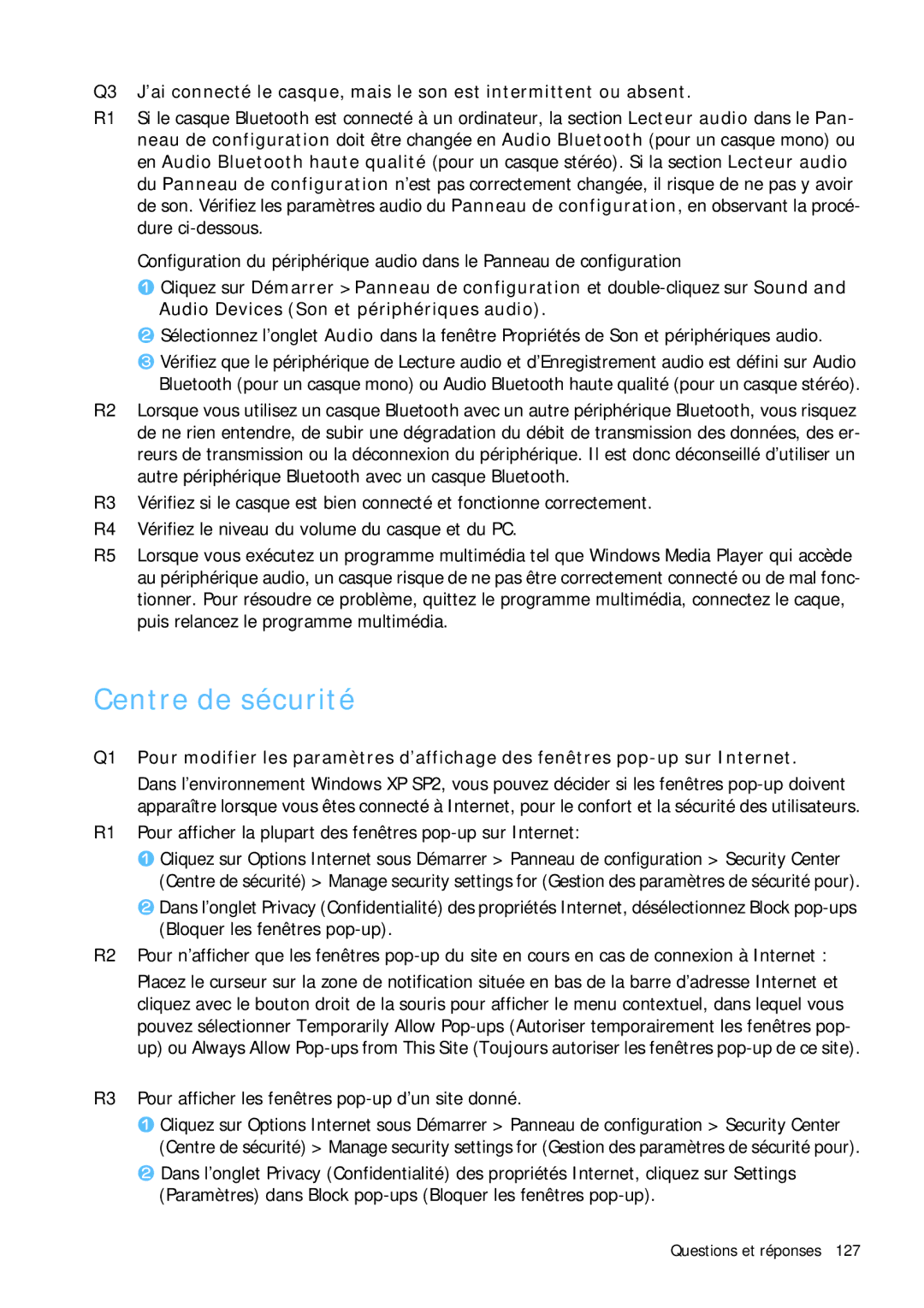Q3 J’ai connecté le casque, mais le son est intermittent ou absent.
R1 Si le casque Bluetooth est connecté à un ordinateur, la section Lecteur audio dans le Pan- neau de configuration doit être changée en Audio Bluetooth (pour un casque mono) ou en Audio Bluetooth haute qualité (pour un casque stéréo). Si la section Lecteur audio du Panneau de configuration n’est pas correctement changée, il risque de ne pas y avoir de son. Vérifiez les paramètres audio du Panneau de configuration, en observant la procé- dure
Configuration du périphérique audio dans le Panneau de configuration
zCliquez sur Démarrer >Panneau de configuration et
Audio Devices (Son et périphériques audio).
xSélectionnez l’onglet Audio dans la fenêtre Propriétés de Son et périphériques audio.
cVérifiez que le périphérique de Lecture audio et d’Enregistrement audio est défini sur Audio Bluetooth (pour un casque mono) ou Audio Bluetooth haute qualité (pour un casque stéréo).
R2 Lorsque vous utilisez un casque Bluetooth avec un autre périphérique Bluetooth, vous risquez de ne rien entendre, de subir une dégradation du débit de transmission des données, des er- reurs de transmission ou la déconnexion du périphérique. Il est donc déconseillé d’utiliser un autre périphérique Bluetooth avec un casque Bluetooth.
R3 Vérifiez si le casque est bien connecté et fonctionne correctement.
R4 Vérifiez le niveau du volume du casque et du PC.
R5 Lorsque vous exécutez un programme multimédia tel que Windows Media Player qui accède au périphérique audio, un casque risque de ne pas être correctement connecté ou de mal fonc- tionner. Pour résoudre ce problème, quittez le programme multimédia, connectez le caque, puis relancez le programme multimédia.
Centre de sécurité
Q1 Pour modifier les paramètres d’affichage des fenêtres
Dans l’environnement Windows XP SP2, vous pouvez décider si les fenêtres
R1 Pour afficher la plupart des fenêtres
zCliquez sur Options Internet sous Démarrer > Panneau de configuration > Security Center (Centre de sécurité) > Manage security settings for (Gestion des paramètres de sécurité pour).
xDans l’onglet Privacy (Confidentialité) des propriétés Internet, désélectionnez Block
R2 Pour n’afficher que les fenêtres
Placez le curseur sur la zone de notification située en bas de la barre d’adresse Internet et cliquez avec le bouton droit de la souris pour afficher le menu contextuel, dans lequel vous pouvez sélectionner Temporarily Allow
R3 Pour afficher les fenêtres pop-up d’un site donné.
zCliquez sur Options Internet sous Démarrer > Panneau de configuration > Security Center (Centre de sécurité) > Manage security settings for (Gestion des paramètres de sécurité pour).
xDans l’onglet Privacy (Confidentialité) des propriétés Internet, cliquez sur Settings (Paramètres) dans Block